Как выбрать и наносить термопасту для процессора. Теплопроводная паста для процессора
Как правильно выбрать термопасту (рейтинг)
Если компьютер или ноутбук начинает сильно нагреваться, то стоит задуматься о причинах. Чаще всего нагрев происходит из-за устаревшего (засохшего) теплопроводящего элемента, что говорит о необходимости замены. Поговорим о том, какую термопасту выбрать для процессора и видеокарты.
Для чего используется
Термопаста — это специальное вещество, которое улучшает теплообмен между системой охлаждения (радиатором) и тепловыделяющих компонентом.
Паста впитывает в себя тепло процессора либо другого элемента и передает его на радиатор, который отвечает за охлаждение. Если прослойка засыхает, то она теряет свои свойства и «железо» начинает перегреваться, что в лучшем случае приведет к отключению устройства, а в худшем — к полной поломке.
Какие бывают виды
Разделить виды теплопроводящей пасты можно на три категории:
- проводящие прокладки — легкий вариант. Используются в местах, которые слабо нагреваются или для заполнения большого зазора;

- жидкие металлы и припои — лучше всего проводят тепло. Главный недостаток — в дальнейшем не получится заменить радиатор;

- пастообразный материал — оптимальный вариант. Стоят недорого и хорошо справляются с поставленной задачей. Сложно выбрать из-за разнообразия.

Рейтинг термопаст
На каждом тюбике указаны характеристики и особенности вещества. Но не стоит верить данной информации на 100% — производители создают идеальные условия во время тестирования, чтобы добиться максимальных результатов.
Мы решили самостоятельно протестировать несколько вариантов и выбрать лучший из них. После чего будет составлена общая таблица с показателями.
Список «участников»:
- Алсил-3
- Thermaltake TG-4
- Termalright Chill Factor 3
- КПТ-8 (металл)
- КПТ-8 (пластик)
- Arctic Silver Ceramique
- Arctic Cooling MX-2
- Arctic Cooling MX-4
- Noctua NT-h2
- Zalman ZM-STG2
Обратите внимание! Тестирование проводилось на процессоре Intel Core i7 четвертого поколения. Вентиляторы установлены на значении в 1300 об/мин.
В графике синим цветом указывается температура в простое, а красным — под нагрузкой. Соответственно, чем ниже показатели — тем лучше.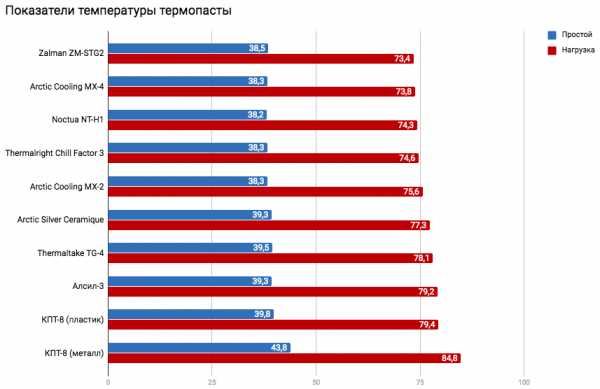
Какую выбрать
Проанализировав полученные результаты, пасты можно условно разделить на три варианта использования.
- Для офисного компьютера подойдут варианты, которые заняли в рейтинге последние позиции. Их характеристик вполне достаточно для предотвращения перегрева ПК, который используется для простых задач (Алсил-3, КПТ-8 (металл), КПТ-8 (пластик)).
- Варианты, занявшие средние позиции, хорошо подходят для ПК домашнего использования (Arctic Cooling MX-2, Arctic Silver Ceramique, Thermaltake TG-4).
- Если ваш компьютер постоянно под активной нагрузкой (рендеринг, игровой процесс и т.д), то выбор должен пасть на лучшие решения, представленные на рынке (Zalman ZM-STG2, Arctic Cooling MX-4, Noctua NT-h2, Thermalright Chill Factor 3).

Как правильно заменить
В замене нет ничего сложно. Ниже описан краткий алгоритм действий.
Важно! Все действия вы делаете на свой страх и риск! Детальный алгоритм замены можно посмотреть по ссылке.- Доберитесь до нужного компонента.
- Снимите радиатор (систему охлаждения).
- Удалите старую пасту с помощью проспиртованной ватки.
- Тонким слоем равномерно нанесите новое вещество.
- Установите систему охлаждения.
geekon.media
Выбираем термопасту для процессора и как её наносить
Как выбрать термопасту и наносить её на процессор. Разберем некоторые тонкости работы.
Термопаста – это пластичное вещество, проводящее тепло, применяющееся для обработки процессоров и других рабочих частей компьютеров и ноутбуков. Если делать регулярную замену этого вещества, устройство будет работать долго и без сбоев.
Какие бывают виды термопасты для процессора и как выбирать?
Термопаста бывает нескольких видов. В зависимости стоимости и величины теплопроводности:
- Силиконовая. Самый дешевый вариант, но в то же время и наименее эффективный;
- Керамическая (на основе керамики). Имеет хорошую теплопроводность, но стоит дороже, чем силиконовая;
- На основе серебра. Этот вариант значительно увеличивает теплопроводность, следовательно, улучшает отток горячего воздуха и приток холодного;
- Медная (сделанная на основе меди). Очень хороший вариант для тех, кто беспокоится за свою технику и не жалеет на нее денег. Медная термопаста не теряет теплопроводность с течением времени, а короткое замыкание при ее использовании исключено;
- На основе алмазов (синтетических). Данный вид способен выдержать действие высоких или низких температур в диапазоне от – 40 до +300 градусов по Цельсию.
Все виды пасты расположены по мере увеличения стоимости и теплопроводности. Лучше всего купить “алмазную” или “медную”, но если они являются слишком дорогими для пользователя, можно взять “серебряную”.
Инструкция нанесения на процессор компьютера
Чтобы правильно нанести выбранную термопасту, необходимо сделать следующее:
- Открутить крепления боковой крышки системного блока и снять ее.
- Отсоединить вентилятор от процессора.
- Осторожно очистить куском чистой ткани или ластиком старую термопасту.

- Нанести неширокой полоской термопасту на процессор.
- Растереть старой визиткой полоску пасты по всей площади процессора.
- Собрать компьютер обратно, присоединив вентилятор и боковую крышку.
Инструкция нанесения на процессор ноутбука
Чтобы сделать такую же операцию с процессором ноутбука, нужно сделать так:
- Выключить ноутбук из сети, вытащить шнур, перевернуть;
- Открутить и снять батарею.
- Открутить болтики, которые держат крышку, после этого – аккуратно снять ее.

- Таким же образом нужно отсоединить кулер, чтобы добраться до процессора.
- Нанести полоску термопасты по всей длине детали.
- Растереть визиткой или ненужной пластиковой картой нанесенную полоску по всей ширине.
- Собрать ноутбук.

Как часто нужно менять пасту и куда ее наносить?
Однозначного ответа на вопрос о частоте замены пасты дать нельзя, так как условия использования для разных устройств отличаются. У кого-то она может высохнуть за год, а для другого пользователя нормальной будет ее замена даже раз в семь лет. Специалисты рекомендуют проверять состояние термопасты каждый год.
Обработке обычно подвергают процессор и видеокарту, на остальные детали пластическая термопаста попасть не должна.
ini-techno.ru
Тестирование пяти термопаст на Pentium-4 2.8E (Prescott) - Лаборатория
ВведениеПроблема эффективности термоинтерфейсов в современных комплектующих системного блока всегда волновала оверклокеров больше, чем остальных людей, так или иначе связанных с компьютерами. Современные процессоры выделяют все больше и больше тепла, увеличиваются в размерах и весе кулеры, перерабатываются схемы питания материнских плат... Видимо, тенденция к увеличению тепловыделения так и будет расти как минимум в ближайшие 1,5-2 года, поэтому актуальность данной проблемы, как мне кажется, не только не снижается, но и продолжает расти.
Актуальность проблемы и поиски ее решения подтверждаются еще и тем, что в настоящее время ведутся разработки по использованию в качестве термоинтерфейсов меди и алмазов, предпринимаются попытки использовать в этом качестве и сажу, и новые методы пайки, основанные на применении специальной композитной фольги. Конечно, к сожалению, ничего подобного Вы не увидите в данном обзоре :)
В статье будут рассмотрены наиболее популярные и доступные для большинства обычных пользователей термопасты. В их число вошли: АлСил-3, КПТ-8, НС-125, Zalman-CLS850 и Titan-S104.
Тестируемые термопасты и их характеристики
Ознакомимся с участниками тестирования поближе:
| АлСил-3 – уже широко известная и хорошо зарекомендовавшая себя термопаста от ЗАО "Джи Эм Информ". Термопаста поставляется в шприце, вес - 3 гр. Срок годности пасты – 5 лет. Консистенция довольно густая, но наносится и удаляется термопаста с процессора легко. | |
| КПТ-8 – "старичок" в числе термопаст, появившийся одним из первых на Российском рынке. Производитель пасты – ОАО "Спецтехнохим", г.Воскресенск. Вес – 12 гр. Срок годности и дата изготовления термопасты не указаны. По консистенции КПТ-8 все же пожиже, чем АлСил-3, чем-то похожа на очень густую сметану. Наносится и удаляется также легко. | |
| НС-125 – относительно недавно появившаяся в широкой продаже термопаста. Поставляется в большом шприце, вес – 40 гр. Производитель – ООО "Абралон", Россия. Дата изготовления тестировавшегося экземпляра – декабрь 2003 г., срок годности по информации производителя не ограничен. Эта термопаста чуть гуще, чем КПТ-8, но все же не такая густая, как АлСил-3. Проблем с нанесением и удалением пасты на процессор также не возникло. | |
| Zalman-CSL850 – термопаста, идущая в комплекте с медным универсальным кулером Zalman CNPS7000A-Cu. К сожалению, дополнительной информации о характеристиках этой термопасты мне не удалось найти. По консистенции эта паста – копия НС-125, удаляется и наносится легко. | |
| Titan-S104 – пожалуй, самая популярная термопаста, ставшая таковой благодаря кулерам Titan, в комплекте с большинством которых она идет. Заявленное производителем 10%-е содержание серебра вынуждает сборщиков и простых не очень аккуратных (или неосторожных) пользователей при замене процессора здорово испачкать не только процессор, но и все околосокетное пространство ;). Удаляется термопаста труднее всех вышеперечисленных. |
Для более удобного сравнения привожу основные (найденные) физико-механические и электрофизические характеристики термопаст в одной сводной таблице:
| Характеристики | АлСил-3 | КПТ-8 | НС-125 | Zalman-CSL850 | Titan-S104 |
| Теплопроводность, Вт/м*К | 1.8-2.0 | 0.7-0.8 | 0.7-0.8 | - | >7.5 |
| Удельное объемное электрическое сопротивление, не менее, Ом*см | 1013 | 1014 | - | - | - |
| Электрическая прочность, кВ/мм | 10-15 | - | - | - | |
| Рабочие температуры, oС | -50/+200 | -60/+180 | - | - | -50/+240 |
Конфигурация тестовой системы
Думаю, что в настоящее время конкуренцию по уровню тепловыделения ядру Prescott процессоров Intel Pentium 4 вряд ли кто может составить (в большую сторону, конечно). Поэтому для проведения тестирования и был выбран процессор именно на этом ядре. Более того, выбранный экземпляр процессора Pentium-4 2.8Е был разогнан до 3.5GHz с поднятием напряжения до 1.525v. Расчетное тепловыделение процессора при этом составило более 110W.
Конфигурация:
- Материнская плата: ASUS-P4P800 rev.2.00 (BIOS v.1016) AGP 8x, 128Mb.
- Процессор: Intel Pentium 4 2.8E @3.5GHz (250MHz FSB, 1.525v).

- Кулер: Zalman-CNPS7000A-Cu (25дБ, ~2700 rpm, Cu).
- Оперативная память: 2 x 256Mb DDR400 (PC3200) Hynix (2.5-4-3-5).
- Видеокарта: ATI Radeon-9000Pro 128Mb @340/550MHz.
- CD-RW: TEAC CD-W540E (40x/12x/48x).
- Корпус: INWIN-S508 + блок питания 420W (Thermaltake-W0009) + два корпусных 80-мм кулера Zalman (~1700 rpm).
Операционная система - Windows XP Home Edition SP1.
Инструментарий и методика тестирования
Тестирование проводилось в небольшой комнате (16 м2). Температура внутри помещения контролировалась двумя одинаковыми термометрами один из которых расположен на входе в комнату, а второй был установлен на передней стенке корпуса, непосредственно напротив втягивающего воздух корпусного 80-мм. вентилятора. Во время тестирования комнатная температура была постоянной и равнялась 22 гр. C.
Термопасты наносились на процессор очень тонким и равномерным слоем. Чтобы исключить возможное "выпадение" результатов теста, каждая термопаста тестировалась по 3-и раза – с полным удалением нанесенного слоя и последующим обезжириванием спиртом. Затем термопаста вновь наносилась на процессор и тест повторялся.
Методика тестирования следующая: спустя 10 минут после загрузки и стабилизации температуры в системном блоке, запускался MotherBoardMonitor версии 5.3.6.0 с интервалом работы (считывания информации с датчиков) 10 секунд. Затем компьютер оставлялся в покое на 15 минут и после этого на 30 минут запускалась CPU Burn-In v1.01 с параметром "Disable error checking (maximum heat generation)":
Параллельно с CPUBurn-In в оконном режиме запускалось зацикленное демо бенчмарка процессора RealStormBench-2004, здорово нагружающее и, соответственно, прогревающее процессор. Кроме того, показания данного бенчмарка позволяли контролировать активизацию технологии пропуска тактов процессором Pentium-4, защищающую его от перегрева. Забегая вперед, скажу, что включилась она лишь в случае, когда термопаста вообще_не_была_нанесена на процессор и температура составила 81 гр. :)
После 30-минутного прогрева CPUBurn-In отключался, RealStormBench также останавливался и компьютер оставлялся в бездействии на 15 минут, для "остывания" процессора и приведения температуры в норму.
Более подробно была исследована так называемая "фаза прогрева", т.е. время, за которое процессор от температуры в состоянии простоя разогревался до своей пиковой температуры на каждой термопасте отдельно. Для этого интервалы работы и ведения лога MBM-5 были уменьшены до 3 секунд. Как показала практика, во всех случаях для достижения пиковой температуры Pentium-4 Prescott хватало лишь 2.5-3 минут, поэтому продолжительность данного тестирования составляла 180 секунд.
Кроме тестирования термопаст, было проведено и авантюрное измерение температурного режима процессора без_термопасты_вообще :), целью которого являлось показать значимость термоинтерфейса для сомневающихся (коих, надеюсь, на данном сайте нет). Почему "авантюрное"? Просто потому, что несмотря на идеально ровную и отполированную медную поверхность Zalman-CNPS7000A-Cu, температура процессора все равно превышала допустимый производителем порог и RealStormBench, например, просто "вылетал", хотя MBM-5 и продолжал снимать показания датчиков и вести лог.
Стоит упомянуть и о погрешности измерения температуры датчиками материнской платы ASUS-P4P800. Известно, что эта материнская плата немного занижает показания температуры процессора, на 4-6 гр. (IMHO). Но так как тестирование проводилось на одной материнской плате, то и температурные результаты термопаст вполне можно и сопоставить относительно друг друга.
Результаты тестирования
Для начала посмотрим на общую часовую диаграмму тестирования.
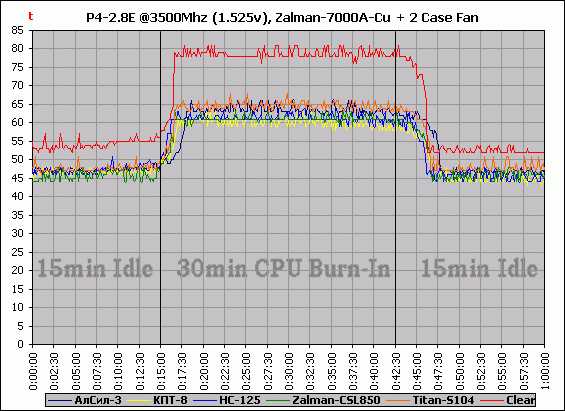
Очевидно, что если в простое процессора все термопасты идут практически вровень, то в режиме прогрева лучше всех выглядит КПТ-8. Не сильно от нее отстают и НС-125, Zalman-CSL850 и, наконец, АлСил-3. Худшие результаты из термопаст показывает "серебряная" Titan-S104.
81 градус Pentium-4 Prescott в пике прогрева без использования термопасты дает понять об однозначной целесообразности использования термопасты вообще.
Теперь я предлагаю взглянуть на работу термопаст непосредственно в режиме нагрузки на процессор:
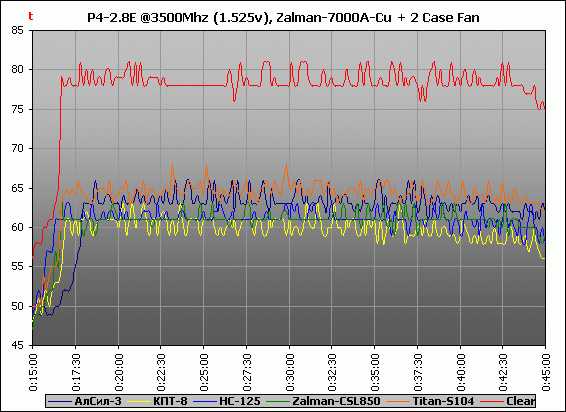
Укрупненный вариант диаграммы окончательно расставляет все на свои места:
- КПТ-8
- НС-125 и Zalman-CSL850
- АлСил-3
- Titan-S104
Как я уже упоминал выше, отдельно была протестирована фаза прогрева процессора: 3-и минуты работы CPUBurn-In и снятие показаний с датчиков с помощью MBM-5 каждые 3 секунды.
Вот что получилось:
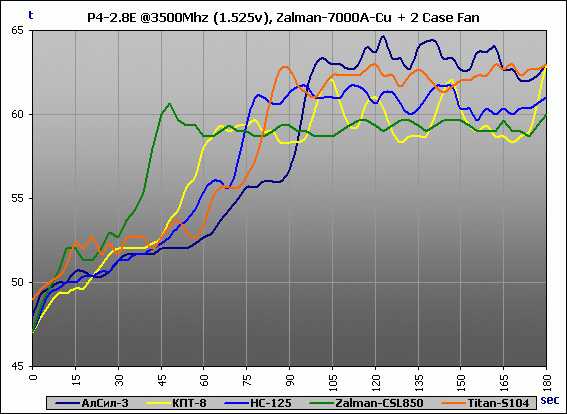
АлСил-3 лучше всех справляется с прогревом, наиболее сильно "сопротивляясь" ему, но в итоге эта термопаста выходит на чуть более высокий температурный режим, чем конкуренты. Zalman-CSL850 наоборот, при прогреве показывает худшие результаты, компенсируя в дальнейшем выигрышем у конкурентов в максимальной температуре.
В заключение, привожу итоговые минимальные и максимальные показатели температуры Prescott-2.8E @3.5GHz, достигнутые на различных термопастах:

Заключение
Перед подведением итогов хочу оговориться, что полученные результаты нельзя рассматривать как абсолютно объективные, так как вполне возможно, что на другой платформе, процессоре и другой материнской плате термопастами будут показаны немного отличающиеся результаты, хотя общая картина должна остаться неизменной.
Тем не менее, подводя итог по проделанной работе, можно сделать выводы, что лучшей в обзоре стала КПТ-8, второе место заняли НС-125 и Zalman-CSL850, а третье – АлСил-3 (от которой лично я, после прочитанного в обзорах и форумах, ждал большего).
Термопасту от Titan я бы не рекомендовал использовать в качестве термоинтерфейса, т.к. в дополнение к худшим температурным показателям Вам достаются еще и проблемы с последующим удалением этой термопасты с процессора (видимо не зря ее бесплатно кладут практически в каждый кулер от Titan).
Безусловно, отсутствие термопасты либо другого термоинтерфейса вообще – практически подходит под определение компьютерного преступления :).
Удачи, холодных процессоров и эффективных термопаст всем!
Сергей Лепилов aka Jordan
Ждём Ваших комментариев в специально созданной ветке конференции.
overclockers.ru
Аналог термопасты для процессора. Чем же можно заменить термопасту?
Люди, у которых дома или на работе есть компьютер, со временем сталкиваются с проблемой перегрева процессора. Одной из причин является высохшая термопаста. Она служит для улучшения проведения тепла между центральным процессором и радиатором, заполняет все микротрещины и царапины, вытесняет воздух. Чтобы продолжать работу за персональным компьютером, её необходимо заменить как можно скорее. Существуют ли подручные аналоги термопасты?
Зубная паста. Категорически не рекомендуется наносить на процессор. Она не имеет ничего общего с термопастой, кроме агрегатного состояния. Кроме того, при сильном нагревании зубная паста затвердевает и воспламеняется, что приведет ваш процессор к неисправности. Сметана и майонез. Нет, нет, нет. Они не только вам не помогут, но и очень плачевно отразятся на всём компьютере. При нагреве эти продукты начинают таять и капать, а это чревато коротким замыканием. Ещё одним неприятным бонусом станет отмывание всех поверхностей вашего персонального компьютера от жира.







Человеческая изобретательность порой поражает. Однако не всегда гениальные идеи оправдывают свое ожидание. Как бы вам ни хотелось чем-то заменить термопасту, не делайте этого. Не стоит рисковать «здоровьем» вашего компьютера. Правильным решением будет пойти в магазин и купить предназначенные средства: КПТ-8 или Arctic Cooling MX-4.
Что можно использовать вместо термопасты на процессоре? ►☼◄ Часто ищущие, что можно использовать вместо термопасты на процессоре, ждут в ответах чуда: сейчас-сейчас им посоветуют взять бросовый, подручный материал, который и от проблем с перегревом избавит, и затрат материальных, физических и временных не потребует. Иногда так и случается: советуют, только вот результат всегда плачевный. Просто потому, что существуют вещи, созданные специально для выполнения определенных функций, и заменить их на нечто универсальное нельзя. Не спрашиваете же вы, что надеть на ноги вместо обуви? По Рунету больше 10 лет гуляют первоапрельские обзоры самых разных составов для замены термопасты. Фигурировали в них и майонез, и растительное масло, и вазелин, и презерватив. Но День дурака так назван не зря, потому как периодически этим шуточным советам некоторые пользователи Сети верят и даже применяют их на практике. Чем это заканчивается? Как минимум уборкой и чисткой материнской платы, а чаще – ее заменой. Современные процессоры, слава предохранителям, не горят. Видимо, из первоапрельских шуток и доверчивости пользователей вырос вопрос, можно ли использовать зубную пасту вместо термопасты. И ведь кто-то вполне уверенно отвечает, что можно, ибо «знакомый знакомого соседа только так и делает, да и я сам по молодости экспериментировал». На самом деле зубная паста похожа на термопасту только издали по густоте. Состав, консистенция, свойства, назначение у этих субстанций совершенно разные, потому о взаимозаменяемости речи не идет. Зубную пасту на крышку процессора и подошву радиатора в целях улучшения теплоотведения (а именно для этого и применяются термоинтерфейсы) наносить нельзя. Как, впрочем, и любое другое вещество, не обладающее высокой теплопроводностью. ♦ Зачем нужна термопаста Тем, кто уже понимает, что нельзя, но все еще надеется, что немножко можно (а если ненадолго? а если без нагрузки? а если смешать?), стоит вспомнить, для чего нужна термопаста вообще и что она из себя представляет. Процессор – деталь максимально горячая, поэтому требует постоянного и качественного отведения тепла, иначе
comuedu.ru
- Как модернизировать свой компьютер самому

- Windows 10 как удалить службу
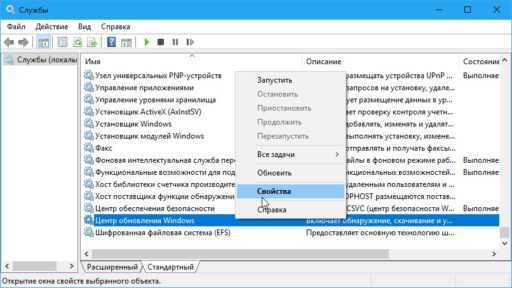
- Показать подробно

- Активировать лист vba excel

- Статический маршрут как прописать

- Postgresql настройка в windows

- Надежность пароля
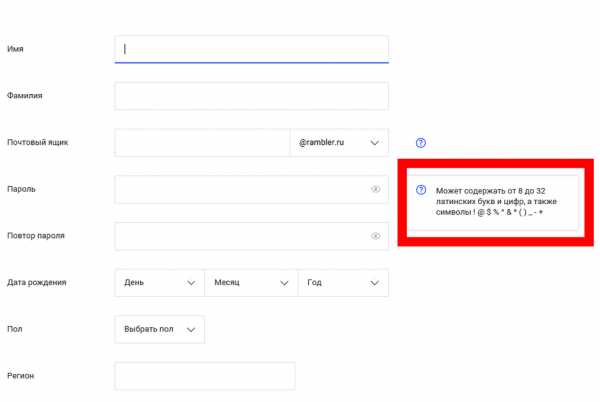
- Создать переменную среды
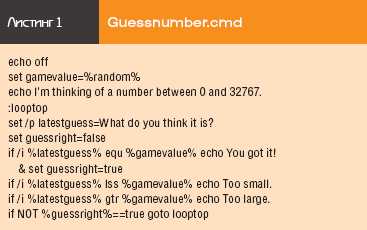
- Net framework библиотека
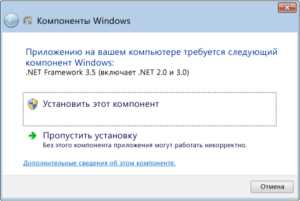
- Полная очистка компьютера от вирусов
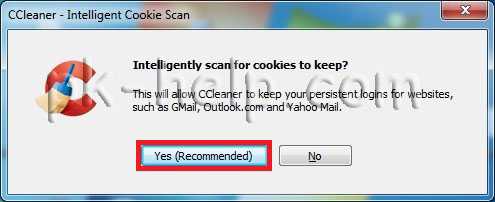
- Как записать мп3 диск в машину через неро

